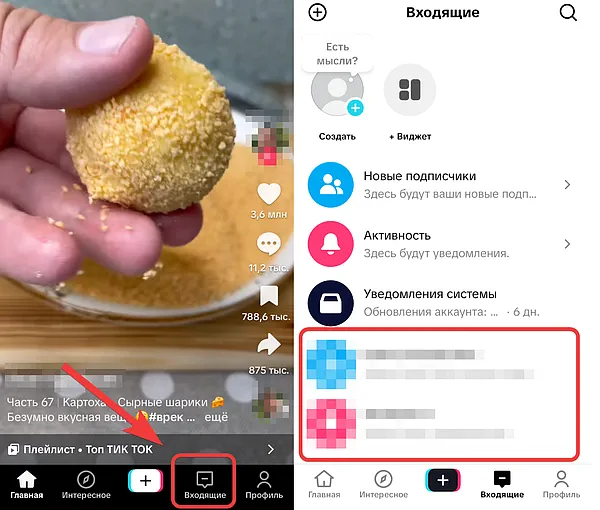Вы недавно открыли для себя TikTok и уже не представляете жизни без этой соцсети. Но, вот загвоздка: вы не знаете, как получить доступ к почте. Не переживайте, я помогу!
Сейчас я расскажу, как читать сообщения в TikTok – как в приложении, так и на сайте. Мы также разберёмся, что делать, если вы хотите увидеть удалённые или отфильтрованные сообщения.
Не откладывайте на потом! Устраивайтесь поудобнее и читайте внимательно. Через пару минут вы сможете делать то, что хотели. Желаю приятного чтения и удачи!
Как увидеть сообщения в TikTok
Давайте начнем с того, как просмотреть сообщения в TikTok или получить доступ к разделу «Входящие» в этой популярной социальной сети.
Если вы пользуетесь смартфоном или планшетом, сначала откройте TikTok через официальное приложение для Android (доступно и в других магазинах) или iPhone/iPad.
Затем нажмите на значок комикса с надписью «Входящие» в правом нижнем углу экрана. Здесь вы увидите список отправителей и сможете прочитать полученные сообщения. В этом же разделе находятся запросы на контакт. Всё просто, не так ли?

Если вы работаете с ПК, откройте официальный сайт TikTok и войдите в свой аккаунт. В левом столбце найдите пункт «Сообщения» и нажмите на него. Это приведет вас к папке входящих сообщений, где вы сможете увидеть все беседы или запросы на сообщения. Чтобы открыть интересующую вас беседу, просто щелкните по ней.
Как увидеть удаленные сообщения в TikTok
Хотите узнать, как восстановить удаленные сообщения в TikTok? Это возможно, если вы заранее сделали резервную копию данных. TikTok позволяет загрузить копию вашей информации, включая сообщения, комментарии и другую активность в приложении.
Для начала откройте TikTok на вашем Android-смартфоне, iPhone или iPad. Войдите в свой профиль, нажав на иконку в правом нижнем углу. Затем перейдите в меню, нажав на значок с тремя горизонтальными линиями в правом верхнем углу, и выберите «Настройки и конфиденциальность». После этого нажмите «Аккаунт» и выберите «Скачать ваши данные».
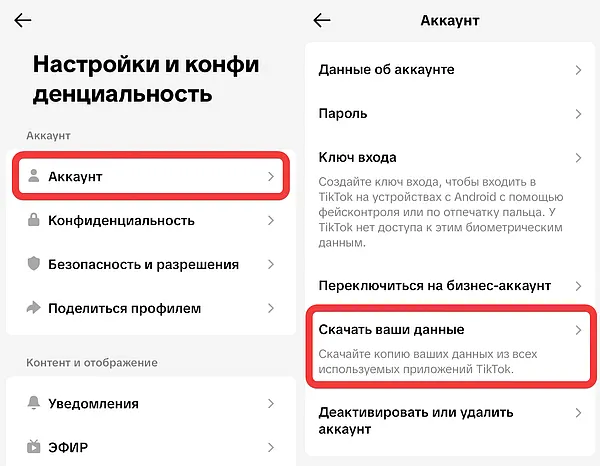
Проверьте, есть ли у вас резервная копия данных, созданная до удаления сообщений (в течение максимум четырех дней). Если да, нажмите «Скачать», затем «Отправить код» и введите шестизначный код, который придет на вашу электронную почту.
После этого автоматически откроется веб-браузер, где вы сможете начать загрузку данных. Через несколько секунд загрузка начнётся автоматически, и вы получите уведомление. Если загрузка не началась, нажмите «Загрузить сейчас», войдите в социальную сеть и дождитесь начала загрузки.
После завершения загрузки найдите ZIP-файл TikTok_Data_[numbers].zip в папке «Загрузки» вашего браузера. Распакуйте его и откройте папку Direct Messages.txt. Внутри вы найдёте подпапки с вашими разговорами. В каждой подпапке есть HTML-файл, где можно прочитать все сообщения, включая удаленные.
Если вы хотите восстановить удаленные сообщения на ПК, зайдите на официальный сайт TikTok. Нажмите на иконку своего профиля в правом верхнем углу и выберите «Настройки». Перейдите в раздел «Конфиденциальность» и нажмите «Скачать данные». Выберите «Скачать» и подтвердите свою личность, введя пароль от учетной записи.
Выберите, куда сохранить ZIP-файл, и распакуйте его. Внутри будет папка Direct Messages.txt с подпапками для каждого разговора. Откройте HTML-файл нужного разговора, чтобы прочитать все сообщения, даже удаленные.
Что делать, если вы не нашли папку с сообщениями или нужный разговор? Возможно, вы не включили сообщения в резервную копию. Также данные за последние 24-48 часов могли не успеть сохраниться. Попробуйте запросить данные ещё раз через некоторое время, выбрав «Все данные» или «Пользовательские» и отметив «Сообщения».
Как просмотреть отфильтрованные сообщения в TikTok
Вы настроили TikTok на фильтрацию сообщений, но теперь хотите увидеть отфильтрованные сообщения. Чтобы это сделать, нужно отключить безопасный режим в приложении для Android (эта функция недоступна на iPhone/iPad и на сайте).
Откройте приложение TikTok на Android и, если нужно, войдите в систему. Перейдите в профиль, нажав на иконку в правом нижнем углу. Затем откройте меню, нажав на значок с тремя линиями в правом верхнем углу, и выберите «Настройки и конфиденциальность».
В разделе «Конфиденциальность» найдите «Фильтры нежелательных комментариев» и отключите безопасный режим. После этого вы будете получать все сообщения, включая те, что могут приходить из небезопасных источников.
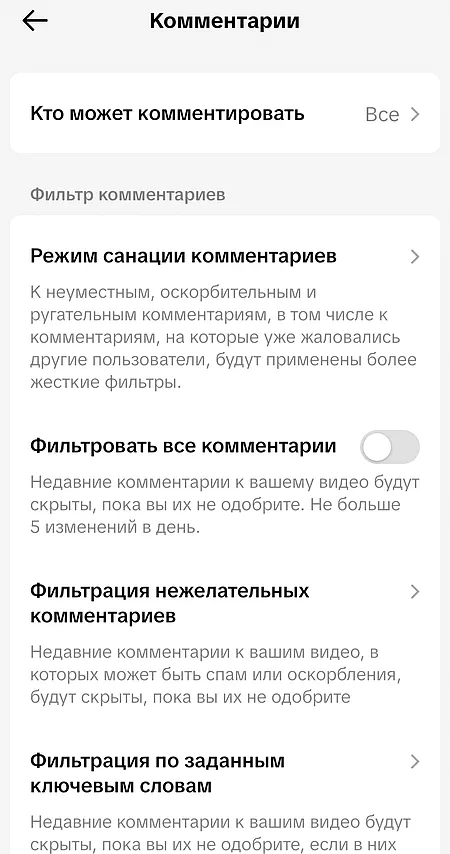
Также можно настроить, кто может отправлять вам личные сообщения. Для этого в разделе «Настройки и конфиденциальность» → «Конфиденциальность» выберите «Разрешить личные сообщения от» и укажите, кто может писать вам: «Все», «Предложенные друзья» или «Друзья». Эта функция доступна на iPhone и iPad.
Если захотите вернуть настройки, повторите те же шаги и включите безопасный режим или выберите другой параметр для отправки личных сообщений.